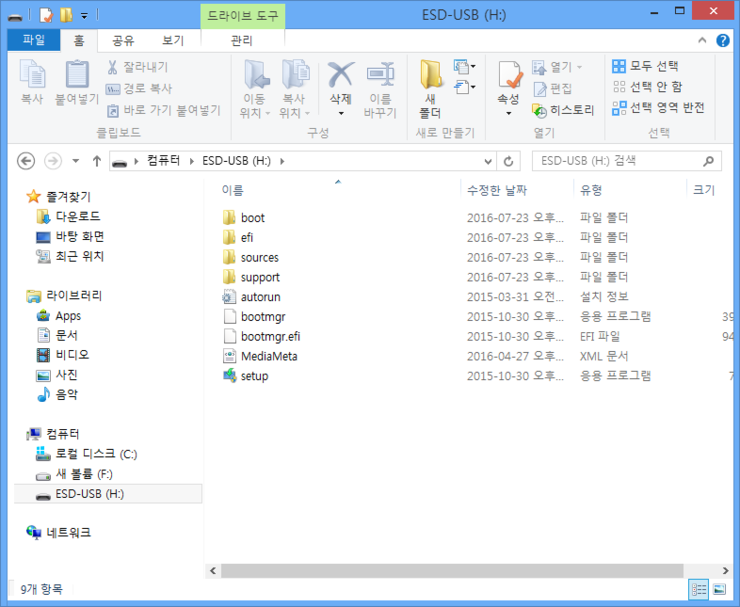윈도우7, 윈도우8, 윈도우8.1 정품 사용자는
마이크로소프트사에서 제공하는
윈도우10 무료 업그레이드를 할 수 있습니다.
1. Windows 10 다운로드 사이트로 이동하면
‘지금 업데이트’와 ‘지금 도구 다운로드’ 등의
메뉴가 나옵니다.
USB, DVD, ISO 미디어 만들기를 원하면
4GB 이상의 USB 메모리를 준비합니다.
USB 메모리에 저장된 데이터가 있는 경우
해당 데이터가 삭제되니
다른 곳에 백업하고 진행해야 합니다.
‘지금 도구 다운로드’를 눌러
USB 메모리에 파일을 저장합니다.
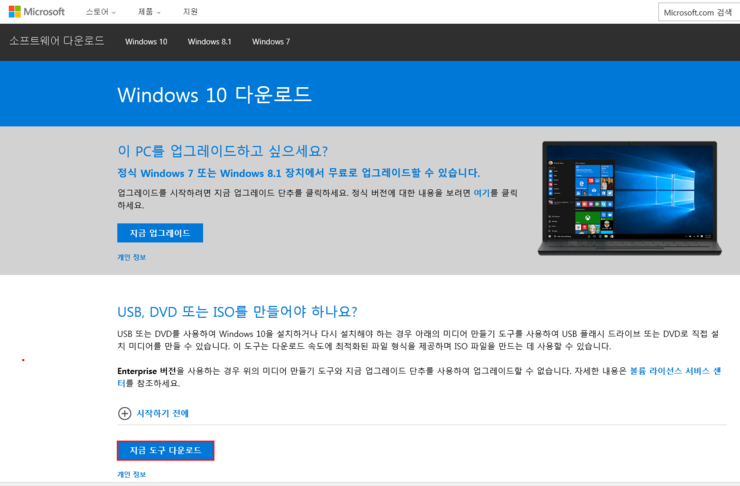
2. USB 메모리에 저장한
‘MediaCreationTool’을 누릅니다.
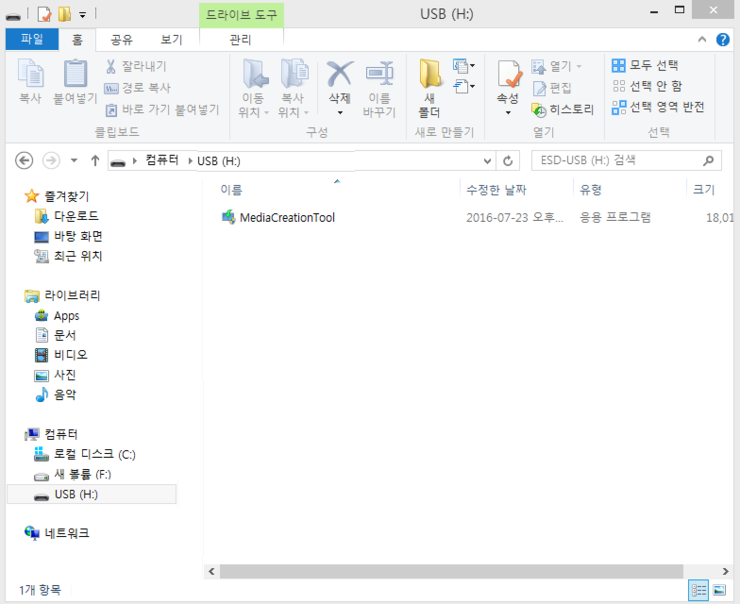
3. ‘Windows 10 설치 프로그램’이 실행되며
몇 가지 항목을 준비합니다.
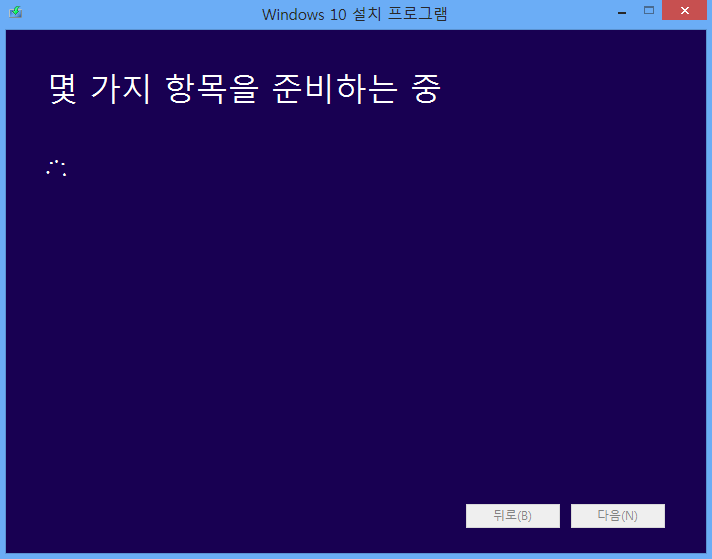
4. ‘사용조건’ 창이 나타나면
‘동의(A)’를 누릅니다.
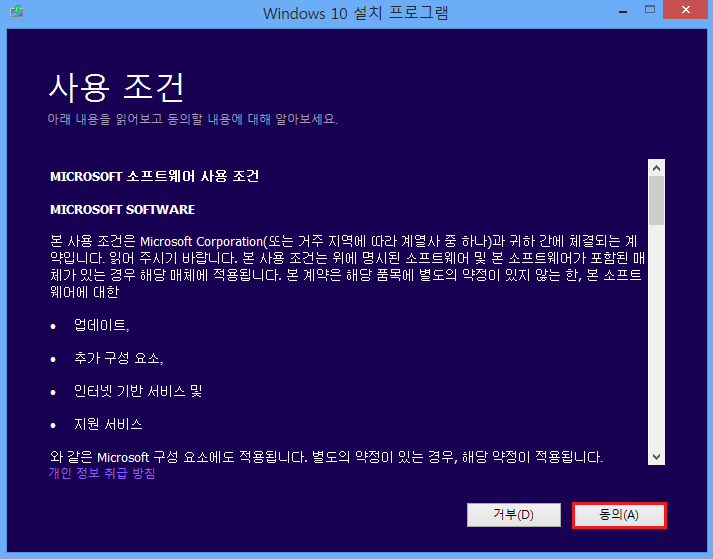
5. 다시 몇 가지 항목을 준비합니다.
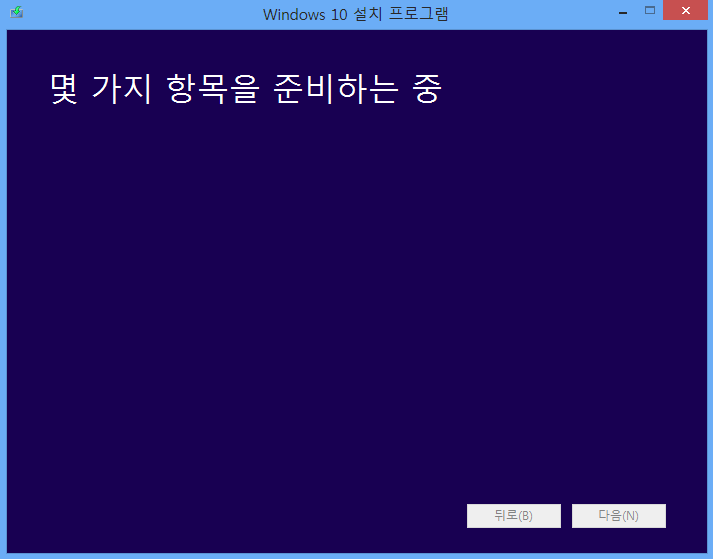
6. ‘지금 이 PC를 업그레이드’,
‘다른 PC용 설치 미디어 만들기’ 등이 나오는데,
USB, DVD, ISO 미디어 만들기를 원하면
‘다른 PC용 설치 미디어 만들기’를 선택한 후
‘다음(N)’을 누릅니다.
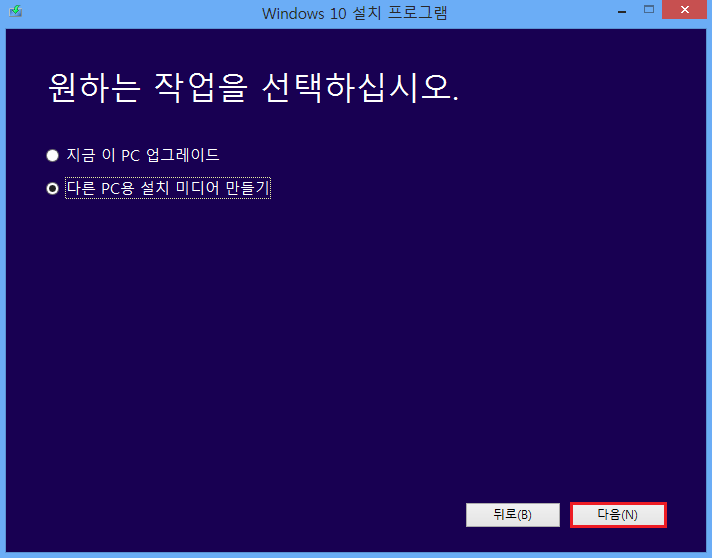
7. 다시 몇 가지 항목을 준비합니다.
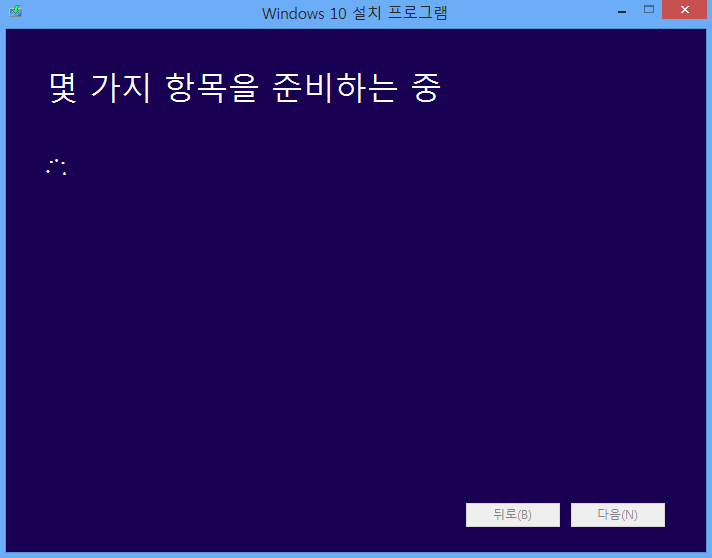
8. ‘언어’, 아키텍처 및 버전 선택’ 창이 나타나면
원하는 항목을 선택한 후 ‘다음’을 누릅니다.
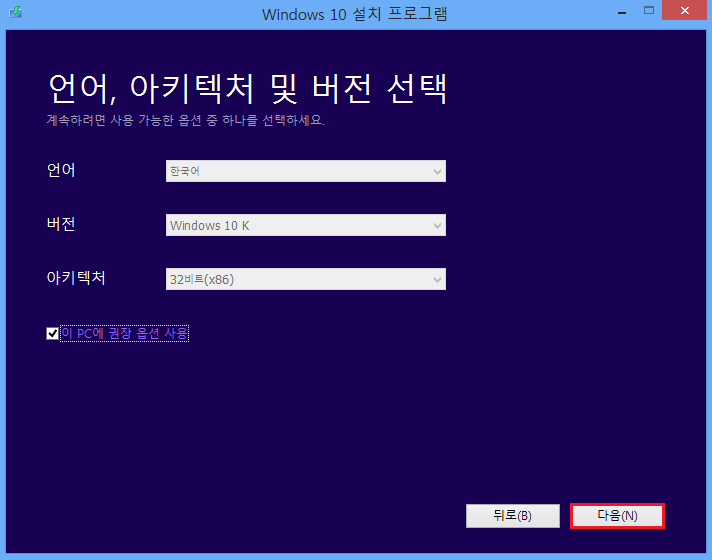
9. ‘사용할 미디어 선택’ 창이 나타나면
‘USB 플래시 드라이브’, ‘ISO 파일’ 중
원하는 항목을 선택합니다.
‘ISO 파일’을 선택하면
나중에 DVD에 ISO 파일을 구워야 합니다.
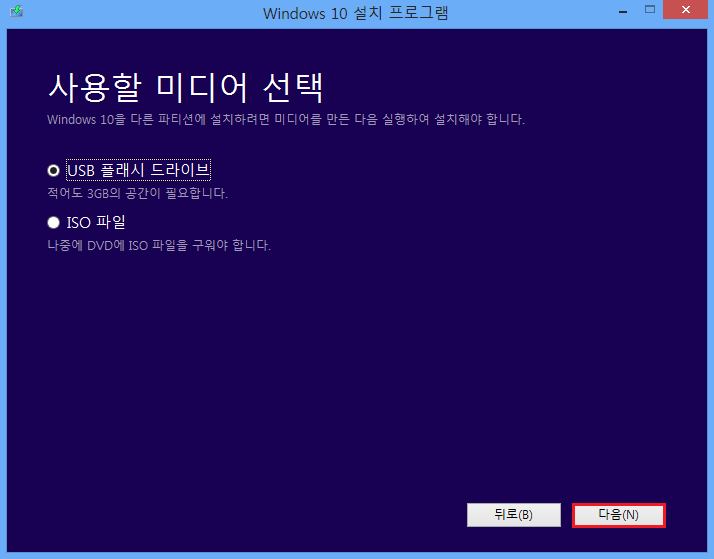
10. USB 플래시 드라이브를 선택한 후
‘다음(N)’을 누릅니다.
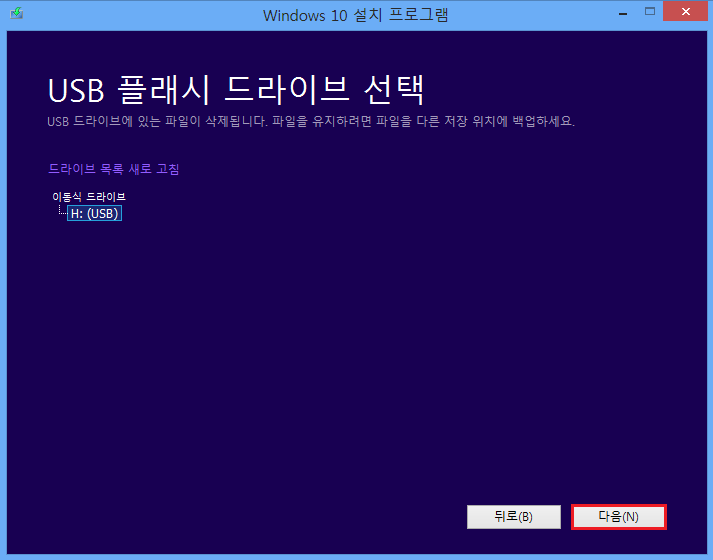
11. ‘Windows 10 미디어 만들기가 진행됩니다.
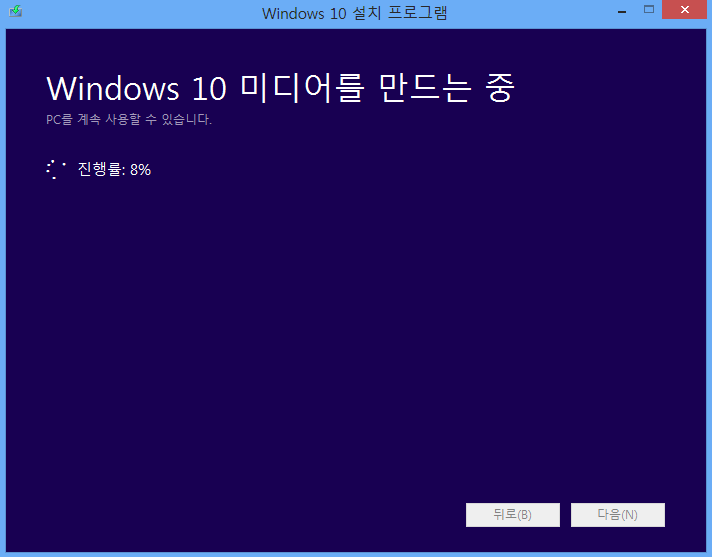
12. USB 플래시 드라이브가 준비되면
‘마침(F)’를 누릅니다.
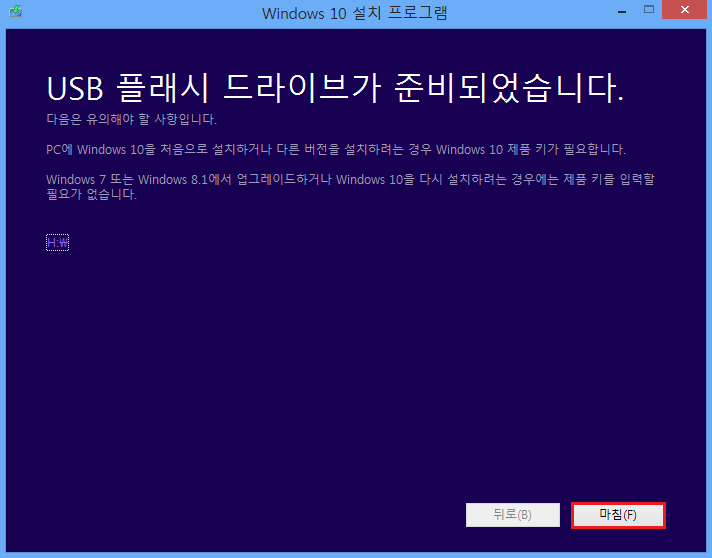
13. 설치 프로그램이 닫히기 전에
정리하는 화면이 나타나면
몇 분 정도 기다립니다.
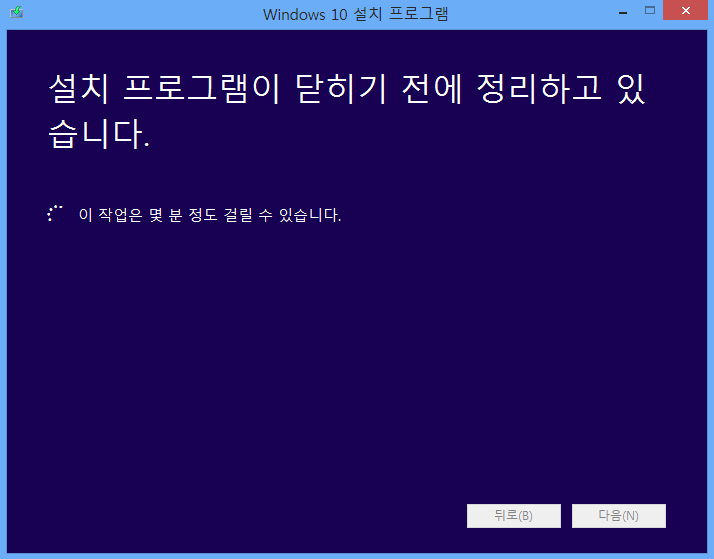
14. 윈도우10 USB 미디어가 설치된 모습입니다.
‘setup’를 눌러 윈도우10 설치를 진행하면 됩니다.